Speichern/Bearbeiten anwenderdefinierter Papiertypen
Sie können neben den Papiertypen der Grundeinstellung, die im System gespeichert sind, bis zu 200 anwenderdefinierte Papiertypen speichern.
[Einstellungen Verwaltung Papiertyp] Displayanzeige
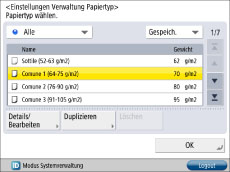
Auf dem Display werden folgende Symbole angezeigt:
 : Papier, das mit [Duplizieren] und Standardeinstellungen gespeichert wurde.
: Papier, das mit [Duplizieren] und Standardeinstellungen gespeichert wurde. : Papier, das mit [Duplizieren] und geänderten Einstellungen gespeichert wurde.
: Papier, das mit [Duplizieren] und geänderten Einstellungen gespeichert wurde.In der Auswahlliste für den Papiertyp können Sie die anzuzeigenden Papiertypen auswählen.
[Alle]: Alle Papiertypen werden angezeigt.
[Standardtyp]: Es werden nur die Standardpapiertypen angezeigt.
[Anw.def. Typ]: Es werden nur anwenderdefinierte Papiertypen angezeigt.
|
HINWEIS
|
|
Sie können nur anwenderdefinierte Papiertypen bearbeiten.
Sie können die Angaben zu Papier, das gerade für Kopier- und Druckaufträge verwendet wird, nicht verändern.
Sie können die Liste der Papiertypen nach Speicherdatum ([Gespeich.]), Name ([Name]) oder Basisgewicht ([Gewicht]) in der Auswahlliste für <Liste sortieren nach> sortieren.
|
1.
Betätigen Sie die Taste  (Einstellungen/Speicherung).
(Einstellungen/Speicherung).
 (Einstellungen/Speicherung).
(Einstellungen/Speicherung). 2.
Berühren Sie nacheinander die Tasten [Präferenzen] → [Einstellungen Papier] → [Einstellungen Verwaltung Papiertyp].
Speichern anwenderdefinierter Papiertypen:
Wählen Sie aus der Liste einen Papiertyp aus, der ähnliche Eigenschaften hat wie der neue Typ, den Sie speichern möchten → Berühren Sie die Taste [Duplizieren].
Geben Sie einen Namen ein → Bestätigen Sie durch Berühren der Taste [OK].
|
HINWEIS
|
|
Achten Sie beim Speichern der Einstellungen für den anwenderdefinierten Papiertyp darauf, dass Sie den Namen ändern. Sie können die Einstellungen der im System gespeicherten Standardpapiertypen nicht ändern.
|
Ändern des Namens eines anwenderdefinierten Papiertyps:
Wählen Sie den Papiertyp, den Sie bearbeiten möchten → Berühren Sie die Taste [Details/Bearbeiten].
Berühren Sie die Taste [Ändern] für <Name> → Geben Sie einen Namen ein → Bestätigen Sie durch Berühren der Taste [OK].
Berühren Sie die Taste [OK].
Ändern des Basisgewichts eines anwenderdefinierten Papiertyps:
Wählen Sie den Papiertyp, den Sie bearbeiten möchten → Berühren Sie die Taste [Details/Bearbeiten].
Berühren Sie die Taste [Ändern] für <Basisgewicht> → Berühren Sie die Taste [-] oder [+], um das Papiergewicht einzustellen → Bestätigen Sie durch Berühren der Taste [OK].
Berühren Sie die Taste [OK].
|
WICHTIG
|
|
Wenn Sie einen Wert eingeben, der dem tatsächlichen Papiergewicht nicht entspricht, können Papierstaus auftreten und die Druckqualität kann beeinträchtigt werden.
|
Ändern der Endverarbeitung eines anwenderdefinierten Papiertyps:
Wählen Sie den Papiertyp, den Sie bearbeiten möchten → Berühren Sie die Taste [Details/Bearbeiten].
Berühren Sie die Taste [Ändern] für <Endverarbeiten> → Wählen Sie den Endverarbeitungstyp → Berühren Sie zur Bestätigung die Taste [OK].
Berühren Sie die Taste [OK].
|
WICHTIG
|
|
Wenn Sie einen Endverarbeitungstyp auswählen, der der tatsächlichen Oberflächentextur des Papiers nicht entspricht, können Papierstaus auftreten und die Druckqualität kann beeinträchtigt werden.
|
Ändern des Typs eines anwenderdefinierten Papiertyps:
Wählen Sie den Papiertyp, den Sie bearbeiten möchten → Berühren Sie die Taste [Details/Bearbeiten].
Berühren Sie die Taste [Ändern] für <Typ> → Wählen Sie den Papiertyp → Berühren Sie zur Bestätigung die Taste [OK].
Berühren Sie die Taste [OK].
|
WICHTIG
|
|
Wenn Sie einen Papiertyp auswählen, der dem tatsächlichen Papiertyp nicht entspricht, können Papierstaus auftreten und die Druckqualität kann beeinträchtigt werden.
|
Ändern der Farbe eines anwenderdefinierten Papiertyps:
Wählen Sie den Papiertyp, den Sie bearbeiten möchten → Berühren Sie die Taste [Details/Bearbeiten].
Berühren Sie die Taste [Ändern] für <Farbe> → Wählen Sie die Papierfarbe → Berühren Sie zur Bestätigung die Taste [OK].
Berühren Sie die Taste [OK].
|
WICHTIG
|
|
Wenn Sie eine Farbe auswählen, die der tatsächlichen Farbe des Papiers nicht entspricht, können Papierstaus auftreten und die Druckqualität kann beeinträchtigt werden.
|
Justieren der Korrektur Bundzuwachs (Ausgleich) eines anwenderdefinierten Papiertyps:
Wählen Sie den Papiertyp, den Sie bearbeiten möchten → Berühren Sie die Taste [Details/Bearbeiten].
Berühren Sie die Taste [Ändern] für <Korr. Bundzuwachs just.>.
Berühren Sie die Taste [ ] oder [
] oder [ ] zum Justieren der Korrekturbreite → Bestätigen Sie durch Berühren der Taste [OK].
] zum Justieren der Korrekturbreite → Bestätigen Sie durch Berühren der Taste [OK].
 ] oder [
] oder [ ] zum Justieren der Korrekturbreite → Bestätigen Sie durch Berühren der Taste [OK].
] zum Justieren der Korrekturbreite → Bestätigen Sie durch Berühren der Taste [OK].Betätigen Sie die Taste [OK].
|
HINWEIS
|
|
Weitere Informationen zur Korrektur Bundzuwachs (Ausgleich) finden Sie in den Abschnitten "Kopieren von Broschüren" und "Doppelseitiges Drucken".
Der hier eingestellte Wert wird zur Standard-Korrekturbreite, wenn der gewählte Papiertyp für Sattelheftung mit automatischer [Korrektur Bundzuwachs] verwendet wird.
|
Löschen anwenderdefinierter Papiertypen:
Wählen Sie den Papiertyp, den Sie löschen möchten → Berühren Sie die Taste [Löschen].
Berühren Sie die Taste [Ja].
3.
Berühren Sie die Taste [OK].
|
HINWEIS
|
|
Sie können nur anwenderdefinierte Papiertypen löschen.
|